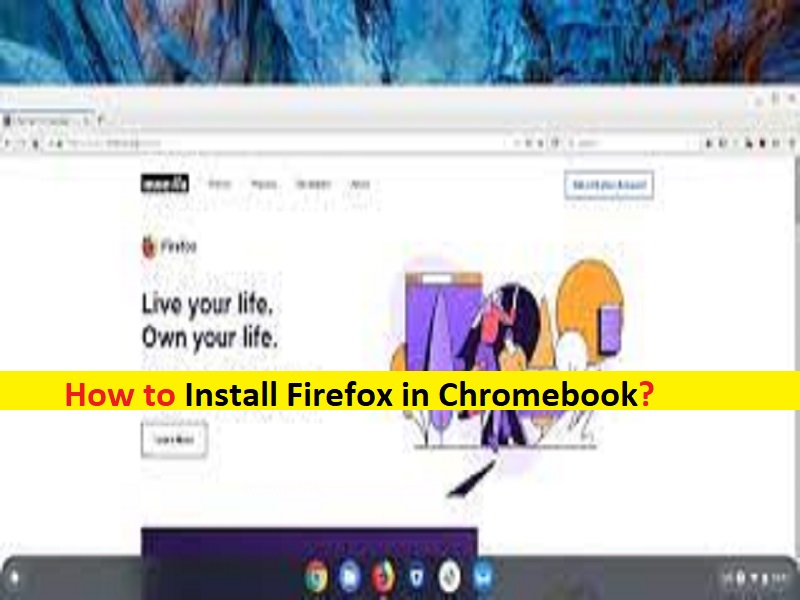
Tipps zur Installation von Firefox in Chromebook:
In diesem Artikel werden wir diskutieren, wie man Firefox in Chromebook installiert. Sie werden mit einfachen Schritten/Methoden dazu geführt. Lassen Sie uns die Diskussion beginnen.
“Firefox auf Chromebook installieren“:
‘Firefox‘: Firefox oder Mozilla Firefox ist ein kostenloser Open-Source-Webbrowser, der von der Mozilla Foundation und ihrer Tochtergesellschaft, der Mozilla Corporation, entworfen und entwickelt wurde. Es verwendet die Gecko-Rendering-Engine, um Webseiten anzuzeigen, die aktuelle und erwartete Webstandards implementiert. Es ist für Microsoft Windows OS, MacOS und Linux verfügbar. Seine inoffiziellen Ports sind für verschiedene Unix- und Unix-ähnliche Betriebssysteme wie FreeBSD, OpenBSD, NetBSD, illumos und Solaries Unix verfügbar.
‘Chromebook‘: Chromebook ist eine neue Art von preisgünstigen Laptops, die auf Linux-basiertem ChromeOS laufen, das für die Verwendung mit einer Internetverbindung entwickelt wurde. Sie unterscheiden sich stark von Laptops mit einem völlig anderen Betriebssystem wie Android. Google Chrome erfüllt seinen grundlegenden Zweck ziemlich gut und ist im Wesentlichen mobil, wenn man bedenkt, dass es sich um einen reinen Online-Computer handelt, der den größten Teil seiner Arbeit in der Cloud erledigt.
ChromeOS ist um den alles erobernden Webbrowser von Google herum aufgebaut, aber ChromeOS ist im Laufe der Jahre gereift, Chromebook ist nicht mehr nur ein leichter Laptop für grundlegende Arbeiten und das Surfen im Internet. Wenn Sie als Entwickler wahrscheinlich an mehr als nur Chrome interessiert sind oder vielleicht ein eher kausaler Benutzer sind, der Chrome OS mag, aber Firefox als Webbrowser verwenden möchte, dann sind Sie hier genau richtig.
Hier werden Ihnen zwei mögliche Methoden zur Verwendung von Firefox auf Chromebooks zur Verfügung gestellt, die entweder Linux oder Android verwenden. Wenn Sie andererseits die volle Firefox-Erfahrung wünschen, sollten Sie die Linux-Version von Firefox auf Ihrem Gerät installieren. Gehen wir die Schritte an.
Wie installiere ich Firefox in Chromebook [Intel- oder AMD-basiertes Chromebook]?
Schritt 1: Aktivieren Sie Linux auf Ihrem Chromebook
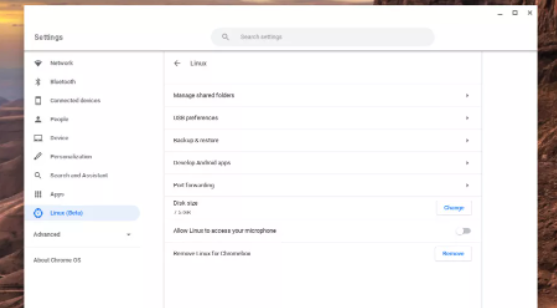
Zunächst müssen Sie Linux auf Ihrem Chromebook aktivieren. Dazu müssen Sie die App „Einstellungen“ in Ihrem Chromebook öffnen und in der Seitenleiste nach der Option „Linux“ suchen, auf „Einschalten“ klicken und den Anweisungen auf dem Bildschirm folgen, um sie zu aktivieren. Sie müssen Ihrem Linux-Container einen Namen geben und entscheiden, wie viel Speicherplatz Sie ihm übergeben möchten.
Klicken Sie nun auf „Installieren“ und warten Sie, bis Ihr Chromebook die Installation abgeschlossen hat. Stellen Sie nach Abschluss sicher, dass alle Pakete auf dem neuesten Stand sind, indem Sie die folgenden Befehle im geöffneten Terminalfenster ausführen
sudo apt aktualisieren
sudo apt upgrade
Schritt 2: Stellen Sie sicher, dass Flatpak installiert ist
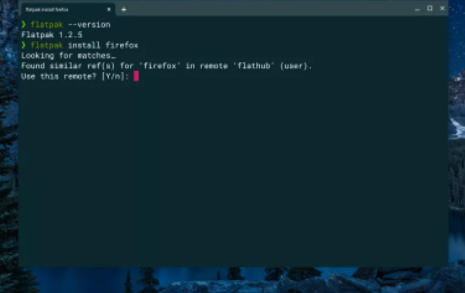
Sie müssen Flatpak verwenden, um die neueste Version von Firefox auf Ihrem Chromebook zu installieren. Um dies zu überprüfen, müssen Sie „flatpak –version“ in das Terminal eingeben und wenn es dort ist, sehen Sie die Versionsnummer. Um Flatpak auf Chromebook zu installieren, geben Sie den folgenden Befehl ein.
sudo apt install flatpak
Schritt 3: Laden Sie Firefox herunter und installieren Sie es auf dem Chromebook
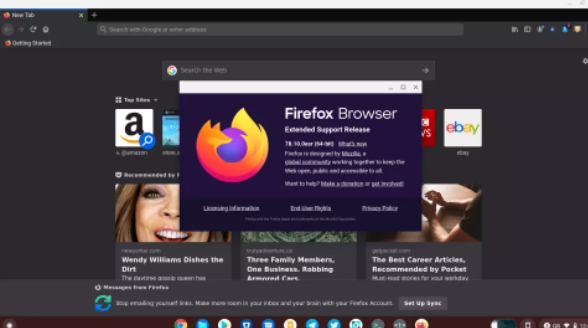
Sobald Flatpack auf Ihrem Chromebook installiert ist, gehen Sie zur Firefox-Installation. Dazu müssen Sie den folgenden Befehl im Terminalfenster eingeben.
Flatpak Firefox installieren
Befolgen Sie die Anweisungen auf dem Bildschirm, um den Vorgang abzuschließen. Stellen Sie sicher, dass Sie die Option auswählen, deren Beschreibung die offizielle Mozilla-URL enthält. Nach der Installation können Sie Firefox aus dem Ordner „Linux Apps“ in Ihrer App-Schublade starten.
Wie installiere ich Firefox in Chromebook? [ARM-basiertes Chromebook]
Schritt 1: Linux auf Chromebook aktivieren
- Öffnen Sie die App „Einstellungen“ auf Ihrem Chromebook und suchen Sie die Option „Linux“ in der Seitenleiste
- Klicken Sie auf „Einschalten“ und befolgen Sie die Anweisungen auf dem Bildschirm. Sie müssen Ihrem Linux-Container einen Namen geben und entscheiden, wie viel Speicherplatz Sie ihm übergeben möchten
- Klicken Sie jetzt auf „Installieren“ und warten Sie, bis Ihr Chromebook die Installation abgeschlossen hat. Nach dem Fischen öffnet sich das Terminalfenster und führt dann den folgenden Befehl darin aus, um das Paket zu aktualisieren.
sudo apt aktualisieren
sudo apt upgrade
Schritt 2: Laden Sie Firefox herunter und installieren Sie es auf dem Chromebook
Führen Sie im geöffneten Terminalfenster den folgenden Befehl aus
sudo apt install firefox-esr
Sobald die Installation abgeschlossen ist, können Sie Firefox aus dem Ordner „Linux Apps“ in Ihrer App-Schublade starten oder indem Sie im Terminal auf „firefox-esr“ tippen.
Fazit
Ich bin sicher, dieser Beitrag hat Ihnen bei der Installation von Firefox in Chromebook geholfen. Welche Methode Sie auch wählen, Sie haben jetzt eine voll funktionsfähige Version von Firefox auf Ihrem Chromebook installiert. Das ist alles. Für Anregungen oder Fragen schreiben Sie bitte in das Kommentarfeld unten.